
- Nem migration: Brug Opera-assistenten til at overføre spændende data, såsom bogmærker, adgangskoder osv.
- Optimer ressourceforbrug: din RAM-hukommelse bruges mere effektivt end Chrome gør
- Forbedret privatliv: gratis og ubegrænset integreret VPN
- Ingen annoncer: indbygget Ad Blocker fremskynder indlæsning af sider og beskytter mod datamining
- Download Opera
Præcis efter et års køb af en Google Chromecast har jeg nu indset, at jeg ikke kan leve uden den. Mens jeg købte Chromecast, havde jeg til hensigt at bruge den sammen med mit tv (købte et unsmart tv til dette formål), men senere kom jeg til at snuble over de andre fordele ved at have en Chromecast.
Det bedste var dog, at jeg kunne få en pause fra min
lille bærbar skærm og i stedet kaste Chrome-browseren til mit tv, hvilket naturligvis er meget større.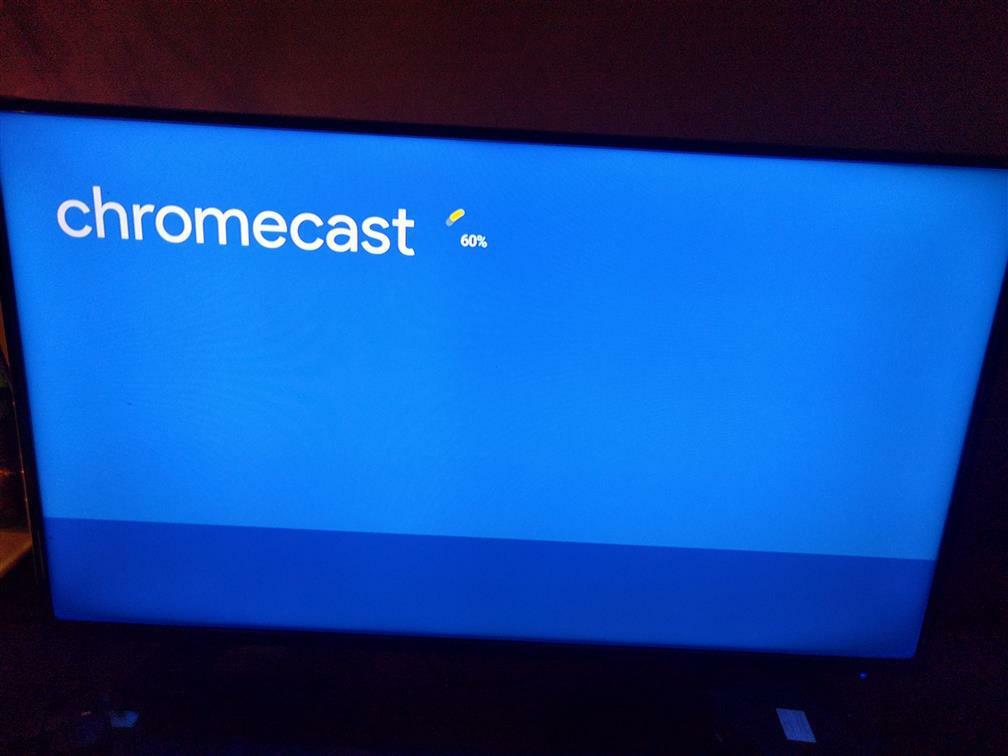
Sådan castes Chrome-browseren?
At kaste Chrome-browseren til et tv eller en meget større skærm er ret ligetil, men der er et par ting, som man skal tage sig af. I dette segment gennemgår vi trinene til konfiguration og brug af Cast-funktionen i Chrome-browseren. Sørg for, at din Chrome-browser er opdateret til den nyeste version,
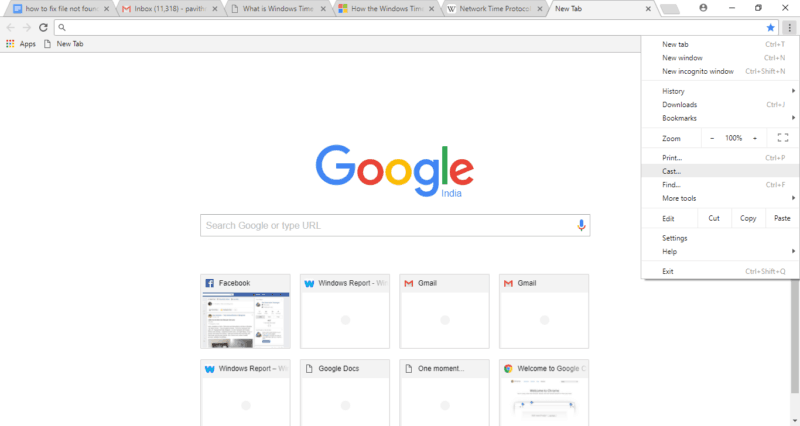
- Sørg for, at din Chrome-browser er opdateret til den nyeste version, det er altid bedre at kontrollere det samme ved at gå over til Chrome> Hamburger-menu> Opdater.
- Sørg for, at både din bærbare computer og Chromecast-enheden er tilsluttet det samme Wi-Fi-netværk.
Det indhold fra Chrome-browseren kan kastes til Chromecast på flere måder. Jeg foretrækker at fastgøre Cast-knappen til værktøjslinjen og derefter vælge den enhed, jeg gerne vil caste til.
Men hvis du ikke har fastgjort Cast-knappen, skal du blot gå til Chrome-indstillinger> Cast. Hvis du vil caste videoerne fra Chrome-aktiverede websteder som YouTube, skal du blot klikke på Cast-knappen som vist nedenfor.
Vil du stoppe rollebesætningen? Det er let at klikke på Cast-knappen og derefter trykke på “X” -mærket mod enheden. Nu nævner ovenstående trin, hvordan man caster en enkelt webside fra en Chrome-browser, dette er ideelt, hvis du vil Cast en video fra f.eks.Amazon Prime eller YouTube, men hvis du vil caste hele din bærbare computer, er der andre måder at gør det.
Sådan caster du din hele bærbare computer / skrivebord ved hjælp af Chrome-browseren
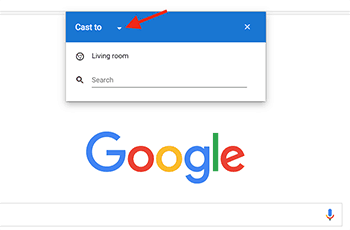
Nå, jeg har brugt netop denne funktion til at kaste min arbejds-laptop på en meget større skærm. Cast-indstillingen er kompatibel med Windows, Mac og Chrome OS. Windows har dog en fordel, da man også kunne kaste lydkanalen. Med denne funktion spejles hele din bærbare skærm. Følg nedenstående trin for at caste din bærbare computer,
- Hvis du har fastgjort Cast-knappen, skal du blot klikke på den, hvis ikke gå over til menuen Indstillinger og klikke på Cast. Cast-knappen lyser blåt, når din Chrome er klar til casting.
- I det næste trin vil du se en lille rullemenu, der lader dig vælge kilden. Vælg "Cast Desktop" i denne indstilling.
- Vælg nu den Chromecast-enhed, du vil caste din bærbare computer på.
Jeg har kunnet kaste en stor del af websteder, men plugins som Quicktime og VLC understøttes endnu ikke. I nogle tilfælde er det meget muligt, at billedet vises på tv'et, men lyden fortsætter med at spille på den bærbare computer, dette skyldes for det meste et inkompatibelt websted.
Hvis du vil skifte til en enkelt fanetilstand, skal du bare vælge "Cast denne fane." Man vil være i stand til at bruge deres bærbare computer til at kontrollere indholdet og navigere gennem webstederne. Det tilrådes dog altid at bruge mindst en mellemklasse bærbar computer siden jeg har bemærket et synligt forsinkelse i low-end basale Windows Notebooks.
For mere information om, hvordan du viser indhold fra din pc til en anden enhed, kan nedenstående artikler interessere dig:
- Bedste 360 ° projektorer til panoramabilleder og videoer
- Sådan tilsluttes projektor til en computer i Windows 10
- TeamViewer lancerer Blizz, et nyt møde- og samarbejdsværktøj
 Har du stadig problemer?Løs dem med dette værktøj:
Har du stadig problemer?Løs dem med dette værktøj:
- Download dette pc-reparationsværktøj klassificeret God på TrustPilot.com (download starter på denne side).
- Klik på Start scanning for at finde Windows-problemer, der kan forårsage pc-problemer.
- Klik på Reparer alt for at løse problemer med patenterede teknologier (Eksklusiv rabat for vores læsere).
Restoro er blevet downloadet af 0 læsere denne måned.


